时间:2019-02-09 15:05:47 作者:wenjun 来源:系统之家 1. 扫描二维码随时看资讯 2. 请使用手机浏览器访问: https://m.xitongzhijia.net/xtjc/20190209/149231.html 手机查看 评论 反馈
怎么使用ppt制作钝角三角形?ppt是一个办公软件,相信很多小伙伴都使用过。最近有用户问小编,想要使用ppt制作钝角三角形,但是不知道具体怎么操作。下面就是使用ppt制作钝角三角形图形的图文教程,一起来看看吧!
1、打开PPT,建立空白演示文稿。
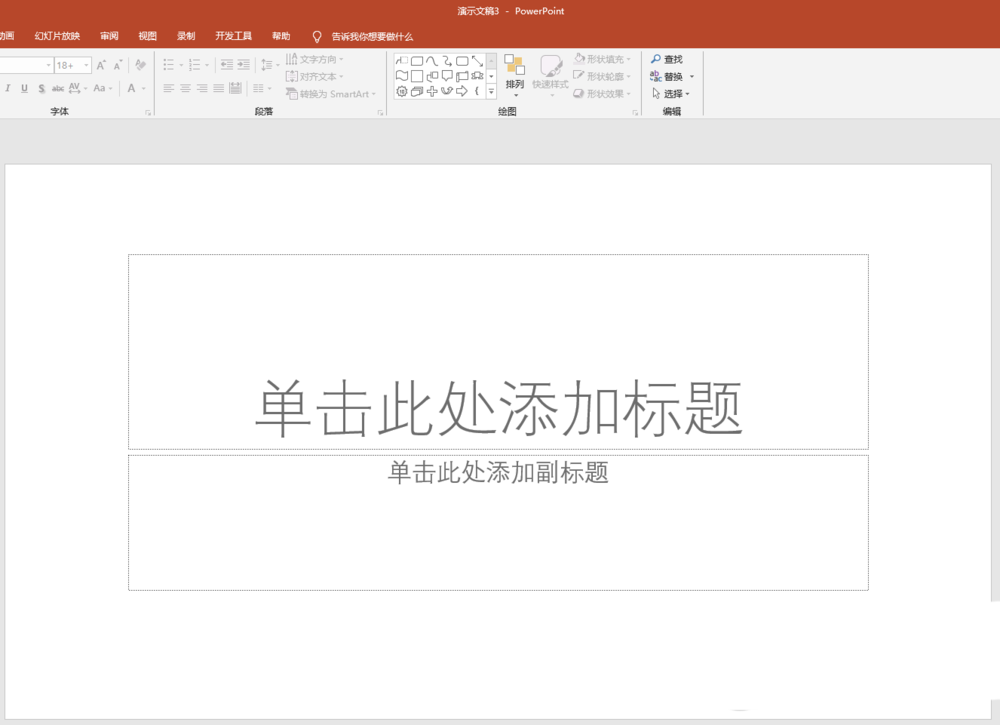
2、点击【开始】—【绘图】中的【等腰三角形】。
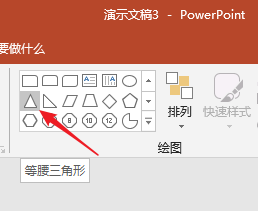
3、拖动鼠标即可绘制一个等腰三角形。
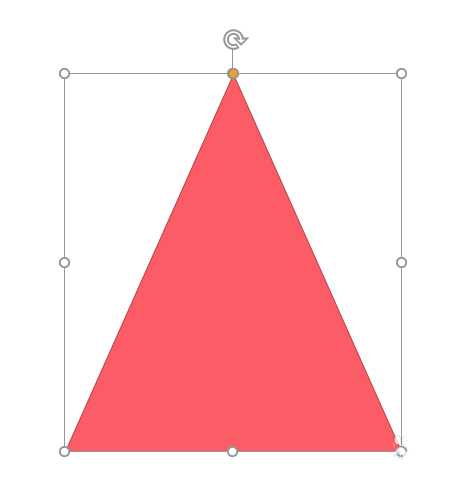
4、左右拖动三角形顶点上的黄色控制点,最终都只能变成直角三角形,无法得到钝角三角形。
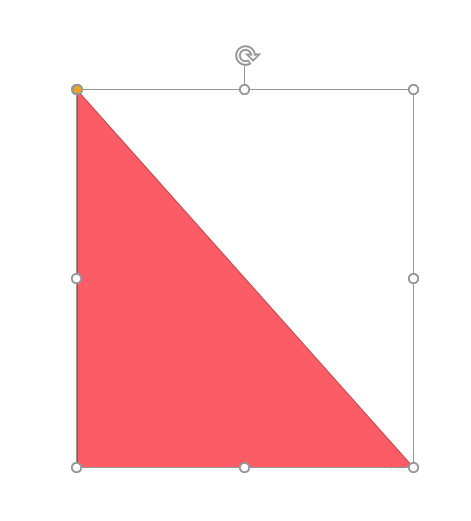
5、要得到钝角三角形,需要进行如下操作。选中三角形,点击鼠标右键,点击【编辑顶点】。
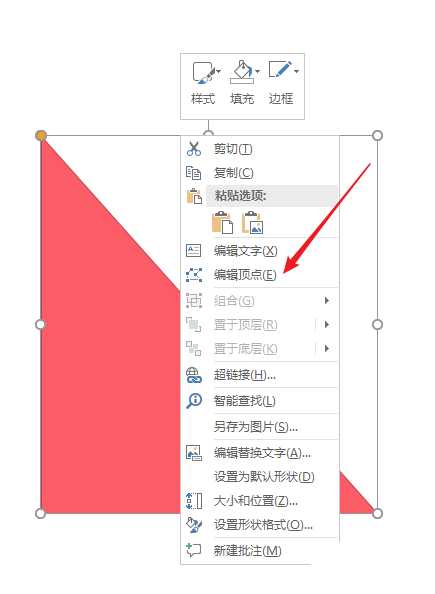
6、点击直角顶点控制点,往对边方向进行拖动。
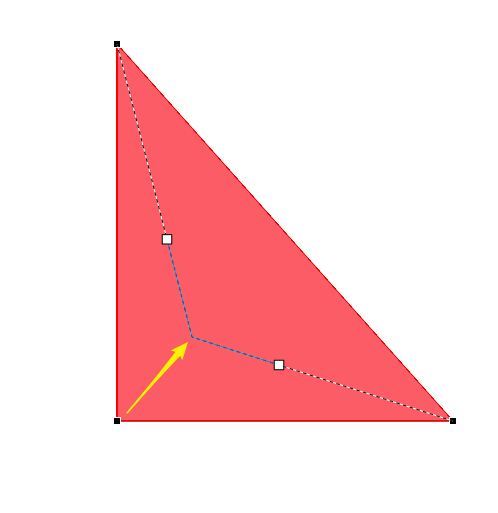
7、这样,一个钝角三角形就得到了。
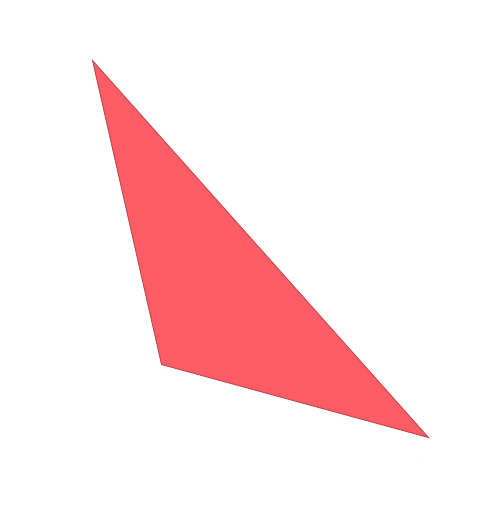
上面就是使用ppt制作钝角三角形图形的图文教程,打击学会了吗?更多相关教程,请继续关注系统之家。
发表评论
共0条
评论就这些咯,让大家也知道你的独特见解
立即评论以上留言仅代表用户个人观点,不代表系统之家立场